医药公司进销存系统
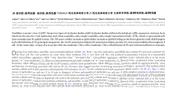
1.无需注册登录,支付后按照提示操作即可获取该资料.
2.资料以网页介绍的为准,下载后不会有水印.资料仅供学习参考之用.
密 惠 保
数据库需求分析
用户的需求具体体现在各种信息的提供、保存、更新和查询,这就要求数据库结构能充分满足各种信息的输出和输入。收集基本数据、数据结构以及数据处理的流程,组成一份详尽的数据字典,为后面的具体设计打下基础。
针对医药行业销售业务的需求,通过对医药行业管理工作过程的内容和数据流程分析,设计如下面所示的数据项和数据结构:
药品类别信息,包括的数据项有:类别编号、类别名称等。
药品信息,包括的数据项有:药品编号、药品名称、卫准字、药品类别、计量单位、入库价格、零售价格、分销价格、生产厂家、备注信息等。
客户信息,包括的数据项有:客户编号、客户名称、地址、邮政编码、电话号码、电子邮件地址、税号、联系人、备注信息等。
供应商信息,包括的数据项有:供应商编号、供应商名称、地址、邮政编码、银行帐号、开户银行、联系人、备注信息等。
业务员类别信息,包括的数据项有:类别编号、类别名称等。
业务员信息,包括的数据项有:业务员编号、业务员姓名、类别、电话号码、家庭住址、身份证号码、备注信息等。
仓库信息,包括的数据项有:仓库编号、仓库名称。 内容来自think58
[资料来源:http://THINK58.com]
进货订单信息,包括的数据项有:订货日期、编号、业务员、供应商编号、药品编号、有效期限、数量、折扣比例、总金额、备注信息等。
入库单信息,包括的数据项有:入库日期、编号、业务员、供应商编号、药品编号、等。
销售订货单信息,包括的数据项有:销售日期、编号、业务员、客户编号、药品编号、有效期限、等。
销售出货单信息,包括的数据项有:销售日期、编号、业务员、客户编号、药品编号、有效期限、数量等。
库存信息,包括的数据项有:更新日期、编号、仓库编号、药品编号、有效期限、数量、单价、总金额、备注信息等。
1.3创建数据源
为了能够在程序中顺利地访问到数据库my_medsys,需要创建系统数据源。将SQL Server2000数据库添加到ODBC数据源中的方法如下:
在“控制面板”中,选择“管理工具”下的“数据源(ODBC)”,启动ODBC数据源管理器。
1. 单击“系统DSN”选项卡,进入系统数据源页面;
2. 单击“添加”按钮,打开“创建新数据源”对话框;
3. 在驱动程序列表中,选择SQL Server,然后单击“下一步”按钮,输入数据源名称“my_medsys”,单击“下一步”按钮,查看数据源信息后,单击“完成”按钮。 think58.com [来源:http://think58.com]
4. 在“创建SQL Server的新数据源”对话框中输入服务器;
5. 单击“下一步”按钮,登陆方式选择“使用用户输入登录ID和密码的SQL Server验证”,登录ID为“sa”,密码为空;
6. 单击“下一步”按钮,更改默认的数据库,进入数据源向导的下一个窗口进行设置。然后单击“完成”按钮。
[资料来源:http://think58.com]
第二章 系统主窗体的创建
2.1创建工程项目-JXC_medsys
启动Visual Basic后,选择新建“标准EXE”工程。然后选择“工程”菜单中的“工程1属性”命令,在“工程属性”对话框中,将工程名设置为JXC_medsys。单击“保存”按钮,将工程存储为JXC_medsys.vbp.
创建公用模块
在Visual Basic中可以用公用模块来存放整个工程项目公用的函数、过程和全局变量等。这样可以极大地提高代码的效率。由于系统中各个功能模块都将频繁使用数据库中的各种数据,因此需要一个公共的数据操作函数,用以执行各种SQL语句。在项目资源管理器中为项目添加一个Module,保存为Module1.bas。
2.2系统各模块的创建(在以下几章将讲述)
2.3系统用户管理模块的创建
用户管理模块主要实现:
(一)用户登录窗体的创建
系统启动后,将首先出现如图2-2所示的用户登录窗体,用户先输入用户名,然后输入密码。如果用户3次输入密码不正确,将退出程序。
用户登录窗体中放置了两个文本框{TextBox},用来输入用户名和用户密码;两个按钮(CommandButton)用来确定或者取消登录;四个标签(Lable)用来标示窗体的信息。为窗体定义全局变量OK,用来判断登录是否成功;定义miCount,用来记载输入密码的次数。并且在载入窗体时初始化这两个全局变量。 本文来自think58
入库单管理窗体的创建
药品入库需要实现入库单和库存信息的更新。在实现这个模块功能的过程中需要特别注意多个数据表的数据的关联:如修改入库单信息时,首先需要删除入库记录,恢复库存信息到原始状态,然后添加新的入库记录,并更新库存信息。
选择“进货管理|入库单录入修改”菜单,所有入库单将出现如图3-3所示的窗体。在入库单信息列表中选择记录,单击“添加”按钮。在如图3-4所示的窗体中添加和修改入库单信息。入库单输入完毕后,单击“保存”按钮程序同时更新入库单信息和库存信息。在如图3-3所示的入库单信息列表中选中记录并单击“删除”按钮,相应的入库单记录和库存信息同时更新。
下一篇:地籍登记管理系统
